Reklama
Eksplorator plików to domyślne narzędzie do zarządzania plikami w systemie Windows. Jest to pierwsza aplikacja, którą otwierasz do zarządzania plikami i folderami lub dowolnymi urządzeniami podłączonymi do komputera. Być może jednak nie wykorzystasz go w pełni. Rozszerzenia Eksploratora plików mogą dodawać dodatkowe funkcje i pomagać Ci robić o wiele więcej.
Te narzędzia mogą oszczędzać czas i wysiłek każdego dnia. Przyjrzyjmy się niektórym aplikacjom zewnętrznym dla Eksploratora plików, które możesz teraz pobrać i zainstalować.
1. Mountain Duck: Mount Remote Storage
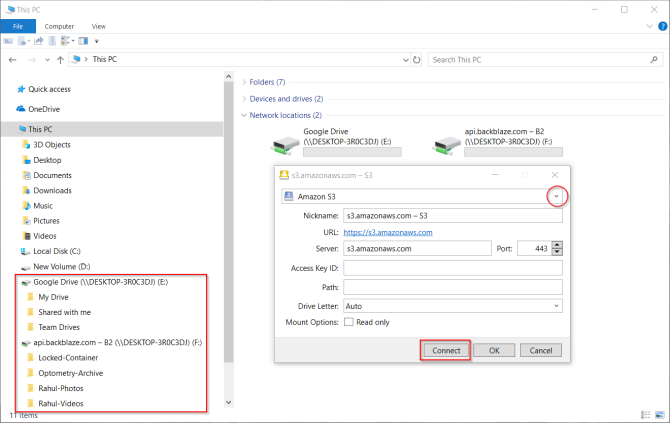
Jeśli musisz zarządzać wieloma usługami przechowywania w chmurze naraz, przełączanie między różnymi interfejsami może utrudniać przepływ pracy. Mountain Duck to fajna aplikacja, która pozwala montować pamięć serwera i chmury jako lokalny wolumin w Eksploratorze plików.
Wybierz Nowa zakładka> Połącz aby zamontować serwer jako wolumin w Eksploratorze plików. Serwer pojawi się w Ten komputer oraz pasek boczny, który umożliwia przeglądanie zawartości i szybkie przenoszenie plików. Możesz wykonywać dowolne operacje na zdalnych plikach i folderach, tak jak w przypadku plików lokalnych.
Jeśli chcesz ponownie połączyć się ze zdalnym serwerem po ponownym uruchomieniu, wybierz Włącz logowanie i Zapisz obszar roboczy w Preferencjach. Mountain Duck zawiera wbudowane narzędzie Cryptomator które mogą szyfrować dane na dowolnym serwerze.
Aplikacja obsługuje SFTP, WebDAV, Amazon S3, Backblaze B2 i inne. Nadchodząca wersja 3 ma funkcja inteligentnej synchronizacji który działa podobnie jak inne usługi przechowywania w chmurze.
Pobieranie:Kaczka górska (Bezpłatny okres próbny, 39 USD)
2. TeraCopy: Szybsze i bezpieczne kopiowanie plików
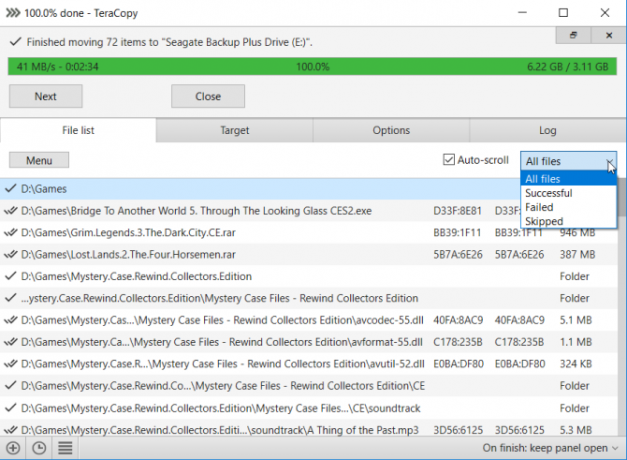
Kopiowanie dużych plików z jednego folderu do drugiego na tym samym dysku lub na innym dysku nigdy nie było szybkie i elastyczne. Jeszcze przed rozpoczęciem kopiowania system Windows spędza całe wieki na odkrywaniu i obliczaniu ilości danych potrzebnych do przeniesienia. Jeśli wystąpią jakiekolwiek błędy, pominie cały proces i narazi dane na ryzyko.
TeraCopy to aplikacja do przenoszenia i kopiowania plików. Aplikacja implementuje dynamiczne modyfikacje bufora w procesie kopiowania. Tworzy oczekujące kolejki z wieloma operacjami na plikach i wykonuje je jednocześnie. Jeśli wystąpi jakikolwiek błąd, po prostu pomija uszkodzony plik zamiast kończyć cały proces przesyłania.
Aplikacja ma minimalny panel i ustawienia. Możesz rozszerzyć panel, aby ujawnić dodatkowe właściwości pliku: rozmiar ścieżki źródłowej, status, źródłowe i docelowe CRC. Ponieważ TeraCopy natywnie integruje się z menu kontekstowym, może zastąpić domyślną procedurę kopiowania.
Pobieranie:TeraCopy (Bezpłatna, wersja Pro za 25 USD)
3. Icaros: Włącz miniatury dla dowolnego typu wideo
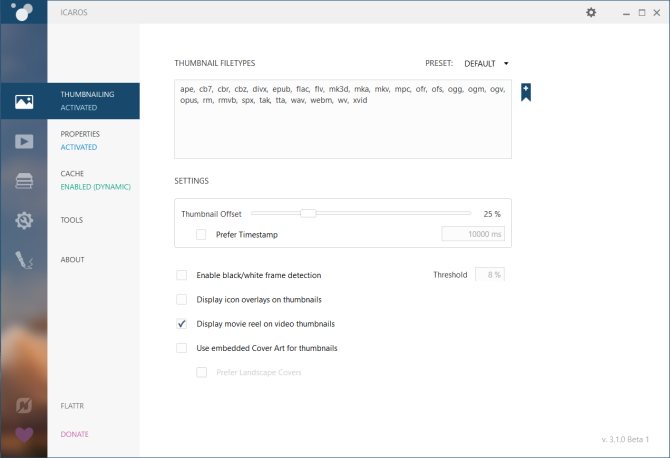
Icaros to pakiet rozszerzeń powłoki, który włącza i wyświetla miniaturę dowolnego typu wideo w Eksploratorze plików. Po zainstalowaniu aplikacji Icaros zarejestruje popularne typy plików obsługiwane przez FFmpeg wraz z formatami FLAC, APE i MPC.
Aplikacja oferuje kompleksowy interfejs, z którego możesz aktywować lub dezaktywować miniatury.
Po włączeniu Icaros wszystkie pliki multimedialne wideo ujawniają ich miniatury, umożliwiając szybki podgląd zawartości bez ich otwierania. Icaros obsługuje popularne formaty wideo, takie jak MKV, FLV, AVI, MP4 i inne. Jeśli masz dużo plików wideo, to rozszerzenie może się przydać.
Pobieranie:Icaros (Wolny)
4. Listary: Potężne narzędzie wyszukiwania dla systemu Windows
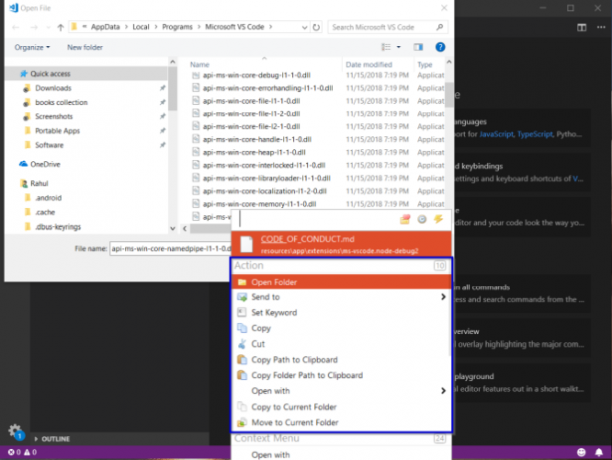
W rezultacie marnujemy dużo czasu na przeglądanie folderów w celu znalezienia ważnych plików, ponieważ wbudowane wyszukiwanie nie jest zbyt inteligentne. Listary to aplikacja służąca do wyszukiwania, która pozwala szybko znajdować pliki na komputerze i wykonywać działania za naciśnięciem klawisza skrótu. Przy pierwszym uruchomieniu pojawi się pasek wyszukiwania z wbudowanymi trzema ikonami.
The Ulubione ikona pokazuje listę folderów, Niedawny ikona wyświetla wszystkie ostatnio przeglądane katalogi oraz Inteligentne polecenia zawiera listę pomocnych poleceń. Możesz dodawać / usuwać foldery, polecenia i dostosowywać je, aby były łatwo dostępne. Listary integruje się również z „Okno dialogowe Otwórz i zapisz”, aby szybko otwierać i zapisywać pliki.
Oszczędza Twój czas na powtarzalnych kliknięciach. Za pomocą wyszukiwania rozmytego Listary możesz wyszukiwać pliki, wpisując tylko kilka znaków. Naciśnij prawą strzałkę na klawiaturze, aby rozwinąć menu kontekstowe Eksploratora i menu akcji Listary.
Znajdziesz przydatne polecenia, aby uprościć codzienne operacje na plikach. Darmowa wersja Listary jest już bogata w funkcje. Możesz uaktualnić do Wersja Pro, aby uzyskać więcej funkcji.
Pobieranie:Listarne (Bezpłatna, wersja Pro za 20 USD)
5. Konwerter plików: Konwertuj pliki za pomocą menu kontekstowego

File Converter to prosta aplikacja, która pozwala przekonwertować jeden lub kilka plików za pomocą menu kontekstowego. Obsługuje wiele różne formaty plików. Na przykład możesz konwertować dokumenty Word, arkusze Excel na PDF, plik PSD na JPEG i wiele więcej. Możesz dostosować aplikację, aby dodawać / usuwać ustawienia wstępne konwersji w menu kontekstowych, a nawet edytować obecne.
Aby utworzyć proste ustawienie wstępne, otwórz ustawienia konwertera plików i wybierz ustawienie wstępne, które chcesz utworzyć. Kliknij Plus przycisk, aby utworzyć nowe ustawienie wstępne w lewym panelu z ich opcjami w prawym panelu. W przypadku obrazów prawy pasek boczny będzie zawierał ustawienia skalowania, obracania i zmiany nazw plików obrazów.
Pobieranie:Konwerter plików (Wolny)
6. Narzędzia FileMenu: Dostosuj menu kontekstowe Eksploratora
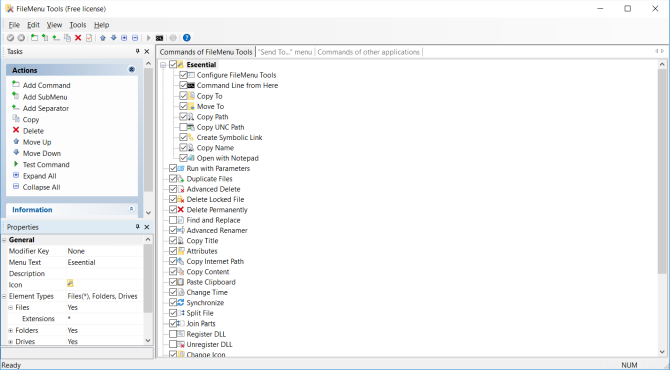
Menu kliknięcia prawym przyciskiem myszy może zwiększyć produktywność. Może również wykoleić go za pomocą bałaganu poleceń. FileMenu Tools to bogata w funkcje, intuicyjna aplikacja, która pomaga dostosować menu kontekstowe.
Na przykład zmodyfikuj menu „Send-To” i usuń bałagan dodany przez inne aplikacje Jak dodawać i usuwać wpisy z menu systemu Windows prawym przyciskiem myszyWszyscy kochają skróty. Tymczasem menu kontekstowe jest zaśmiecone wpisami, których nigdy nie dotykasz. Pokażemy Ci, jak dostosować menu prawym przyciskiem myszy za pomocą skrótów, których faktycznie chcesz używać. Czytaj więcej . FileMenu jest fabrycznie wyposażony w mnóstwo przydatnych narzędzi. Dodaj dostosowane polecenia zgodnie z typami plików, użyj zaawansowanej zmiany nazwy, aby wsadowo zmieniać nazwy plików, synchronizować dwa foldery z poziomu Eksploratora i robić więcej.
Możesz uporządkować go za pomocą ikon, separatora i nazwy poprzez okno dialogowe właściwości. Wersja Pro pozwala dodawać niestandardowe polecenia oraz nieograniczoną liczbę plików i folderów.
Pobieranie:Narzędzia FileMenu (Bezpłatna, wersja Pro za 11 USD)
7. Rozszerzenie powłoki łącza: twarde i symboliczne linki
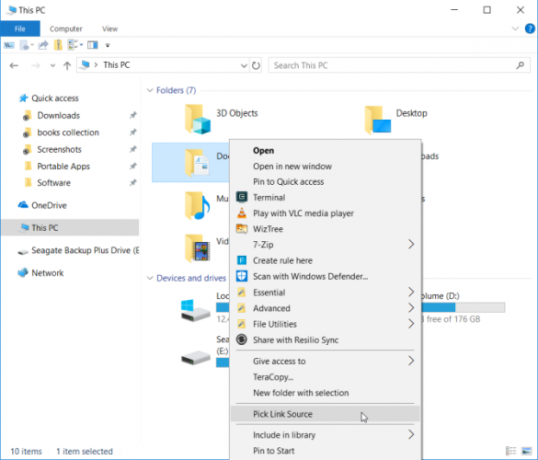
Czasami przydatne może być posiadanie jednego pliku w wielu folderach na komputerze, w przeciwieństwie do posiadania osobnych kopii tego samego pliku w różnych lokalizacjach. System Windows ma tę funkcję, ale wymaga pewnych umiejętności korzystania z wiersza polecenia systemu Windows.
Link Shell Extension to rodzaj narzędzia graficznego, które upraszcza proces tworzenia twardych łączy, skrzyżowań lub punktów montowania woluminów oraz dowiązań symbolicznych (dowiązań symbolicznych) za pomocą zaledwie kilku kliknięć. Znajdź plik lub folder, kliknij prawym przyciskiem myszy i wybierz Wybierz źródło linku z menu.
Następnie przejdź do innego folderu, kliknij prawym przyciskiem myszy i wybierz Upuść jako. Wybierać Hardlink utworzyć twardy link do pliku lub Link symboliczny aby utworzyć miękkie łącze do pliku lub katalogu. Jeśli często pracujesz z twardymi linkami i dowiązaniami symbolicznymi, ta aplikacja może zaoszczędzić dużo czasu.
Pobieranie:Rozszerzenie powłoki łącza (Wolny)
8. Groupy: Organizuj Explorer w zgrupowane karty
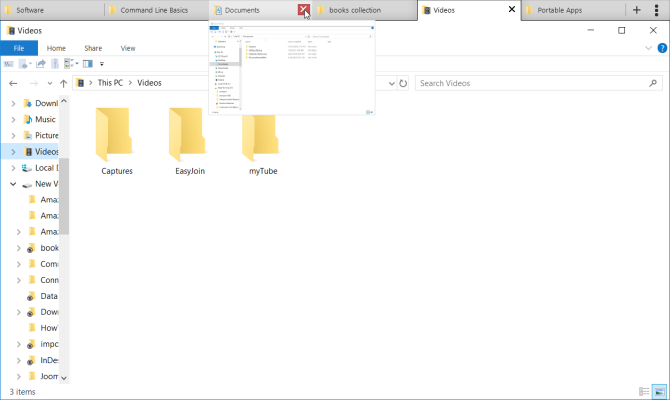
Groupy to aplikacja narzędziowa do lepszego systemu zarządzania oknami. Tworzy zakładki dla aplikacji Windows, zarówno współczesnego UWP, jak i klasycznego Win32. Po prostu przeciągnij okno, które chcesz zgrupować, na pasek tytułu innego okna. Możesz użyć tej aplikacji do organizowania wielu okien Eksploratora w grupy.
Podczas instalacji Groupy poprosi cię o ustawienie pozycji zakładek. Aby karty były widoczne, włącz Pokaż ikonę okna na kartach. Możesz także łączyć niektóre typy aplikacji automatycznie.
Jeśli codziennie pracujesz z podobnym zestawem okien, zapisz grupę i ponownie uruchom aplikację, aby załadować karty. Aplikacja może być przydatna dla osób pracujących nad wieloma zadaniami jednocześnie.
Pobieranie:Groupy (30-dniowy bezpłatny okres próbny, 5 USD)
9. Meta pliku: Wyświetl i edytuj metadane dla dowolnego typu pliku
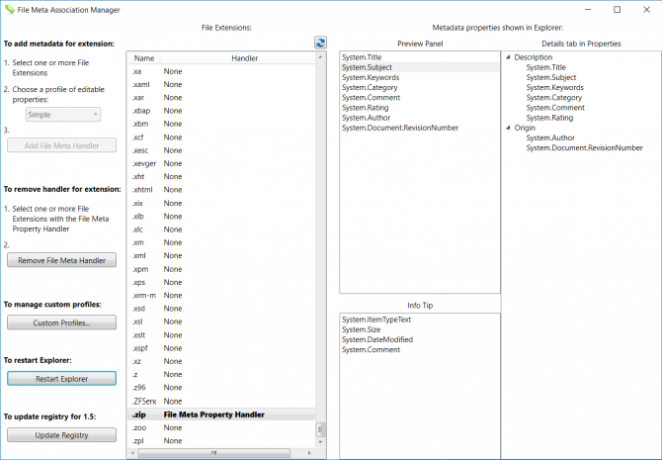
Z każdym plikiem przechowywanym na komputerze powiązane są metadane. Metadane to informacje o źródle pliku, rozmiarze, ocenie, dacie ostatniej modyfikacji itp. Te metadane znacznie przyspieszają wyszukiwanie i porządkowanie plików w systemie Windows.
Microsoft ograniczył metadane do niektórych typów plików, takich jak obrazy, muzyka i pliki Microsoft Office. Plik Meta pozwala dodawać i edytować metadane dla dowolnego pliku.
Aby dodać metadane, wybierz rozszerzenie pliku i wybierz profil właściwości edytowalnych podany przez system Windows. Następnie kliknij Dodaj moduł obsługi plików. Uruchom ponownie Eksploratora, aby zastosować.
File Meta Association Manager kontroluje właściwości pokazane w „Panelu podglądu”, „Poradzie informacji” oraz w zakładce „Szczegóły” okna dialogowego Właściwości pliku. Właściwości metadanych będą również widoczne w głównym panelu Eksploratora plików.
Pobieranie:Plik Meta (Wolny)
10. DropIt: automatyczne porządkowanie plików i folderów
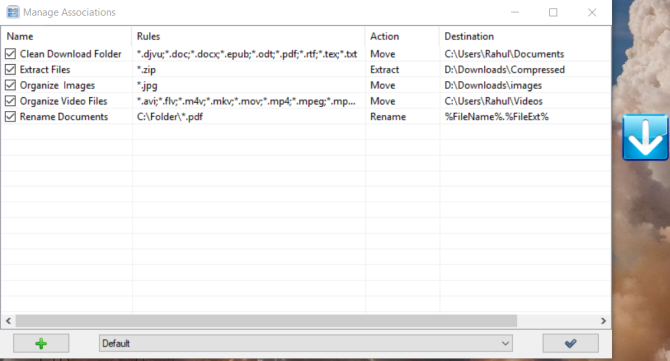
Chcesz wyeliminować uciążliwość ręcznego otwierania folderów, zmiany nazw plików lub przenoszenia ich do różnych lokalizacji? Użyj DropIt, aby zautomatyzować zarządzanie plikami.
Korzystanie z DropIt jest proste. Utwórz pewne powiązania między regułami i działaniami. Następnie przeciągnij i upuść pliki lub foldery na ruchomej ikonie, aby rozpocząć ich przetwarzanie. Możesz zdefiniować sposób filtrowania pliku według nazwy, rozmiaru, daty, właściwości i powiązać jedno z 21 dostępnych działań do wykonania. Obsługuje takie działania, jak przesyłanie, zmiana nazwy, szyfrowanie, kompresja, zmiana właściwości i wiele innych.
DropIt pozwala również monitorować folder w określonym przedziale czasowym i automatycznie wykonuje na nim działania. Akcja dzieje się w tle. Nie musisz się niczym bawić.
Pobieranie:DropIt (Wolny)
Mało znane funkcje Eksploratora plików Windows
Jeśli spędzasz dużo czasu w Eksploratorze plików, wypróbuj niektóre z tych aplikacji i sprawdź, czy zwiększają produktywność.
Chociaż Eksplorator plików wygląda na prosty, nie daj się zwieść jego prostemu wyglądowi. Jest otwarty dla wielu ukryte działania i poprawki 10 mało znanych funkcji Eksploratora plików WindowsNie pozwól, aby Eksplorator plików Windows oszukiwał Cię swoim prostym wyglądem. Jest w stanie wykonać o wiele więcej akcji i poprawek, niż pozwala! Pozwól nam pokazać ci ich garść. Czytaj więcej których możesz nie wiedzieć, takich jak te szybkie sposoby udostępniania plików z Eksploratora plików 4 sposoby szybkiego udostępniania pliku z Eksploratora WindowsIstnieje wiele sposobów udostępniania plików i folderów innym osobom. Czy rozważałeś Eksploratora Windows jako narzędzie do udostępniania plików? Czytaj więcej . Masz problem z funkcją wyszukiwania w Eksploratorze? Oto jak można naprawić wyszukiwanie Eksploratora plików Windows 7 sposobów, aby naprawić wyszukiwanie Eksploratora plików systemu WindowsWyszukiwanie w Eksploratorze plików Windows może ulec uszkodzeniu z kilku powodów. Oto siedem metod naprawy wyszukiwania w Eksploratorze plików. Czytaj więcej .
Rahul jest pisarzem sztabu w MakeUseOf. Uzyskał tytuł magistra optometrii na Bharati Vidyapeeth College w Pune. Mam dwuletnie doświadczenie w nauczaniu. Pracowałem również z innymi publikacjami online przez ponad 4 lata, zanim dołączyłem do tej grupy. Lubię pisać o technologii dla czytelników, którzy nie rozumieją jej dobrze. Możesz śledzić mnie na Twitterze.


